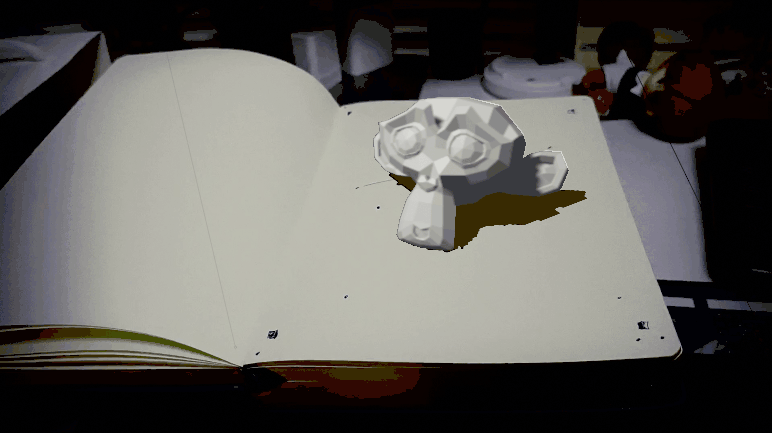blender 实景合成流程
 2021-10-15
2021-10-15
1.新建场景,打开运动追踪界面(Motion Tracking)

将色彩管理--查看变换改为 标准;帧率改为30帧(与视频帧率一致)
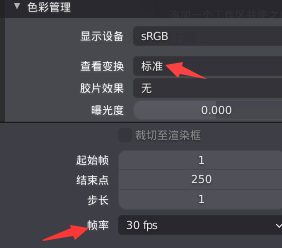
2.打开拍摄的视频(视频越清晰越好,主基面需要有明确的图形标记点)
大视频需要先预读取一下
跟踪 面板---匹配改为上一帧,规格化打勾
附加追踪设置---关联度改为0.85,数值越高追踪越精确(关联电脑配置)
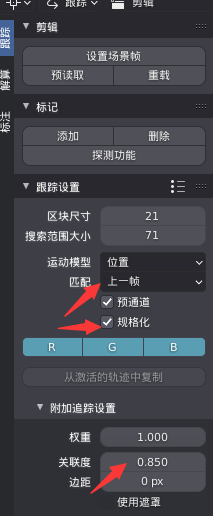
3.手动添加追踪点,第0帧位置,按住Ctrl键在屏幕上有明显标识的地方打点(最好在需要使用的基面部分打点)

设置好追踪点后,在解算面板下 关键帧和焦距 前打勾
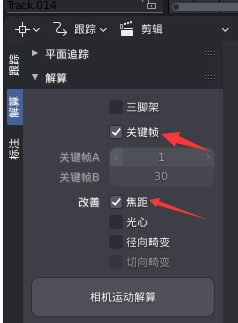
4.剪辑显示下面的 信息 打勾
按a键,全选追踪点,Ctrl+T进行解算


再点一下 相机运动解算,解算完成后可以看下Solve error数值,越小越好
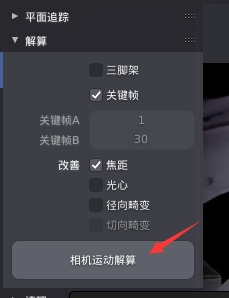

5.解算完成后,选中同一面上的三个点,点击坐标系--基面,确定基面
再选中一个点 设置原点
选中两个点 设置缩放,可以根据场景物件调整缩放距离

设置追踪场景
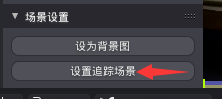
6.切换到物体模式窗口,选中相机,将不透明度和外边框都改为1
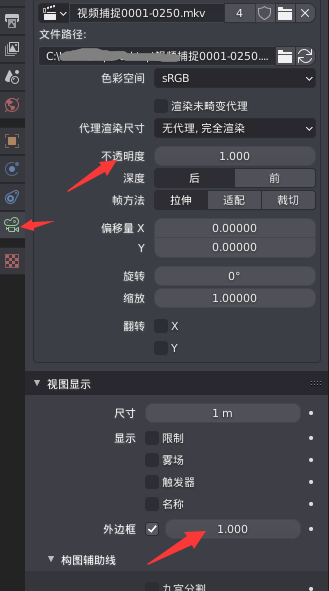
7.创建一个猴头摆放到书本中间,在创建一个平面承接投影
平面创建材质球如下设置(只保留阴影部分,其他部分透掉)
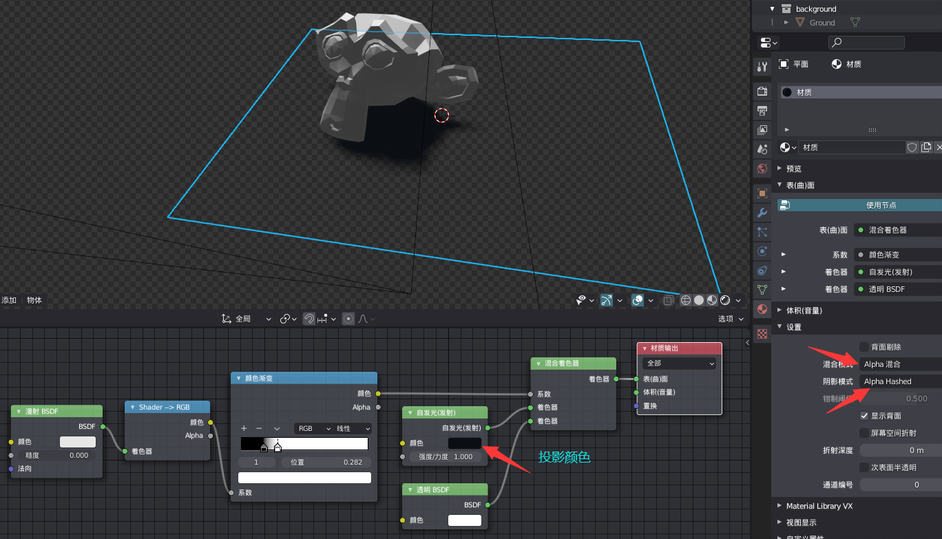
8.将生成的地面 模型隐藏,打开胶片下的透明

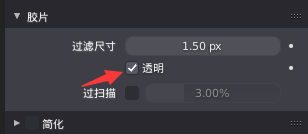
9.调整一下灯光角度和颜色,阴影平面材质颜色,渲染即可得到合成效果